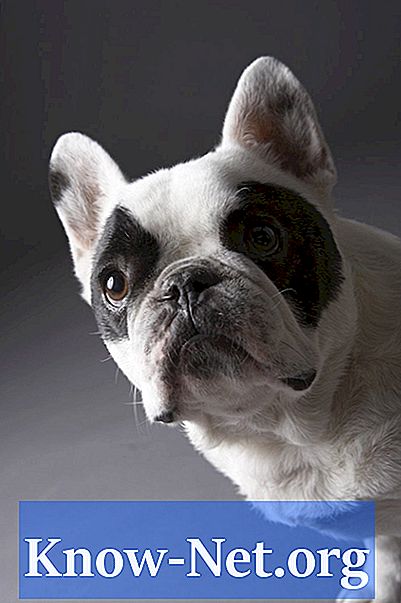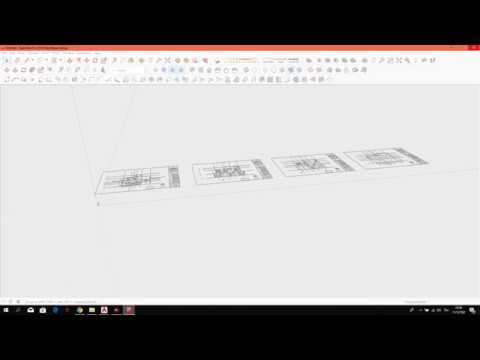
เนื้อหา
- ขั้นตอนที่ 1
- ขั้นตอนที่ 2
- ขั้นตอนที่ 3
- ขั้นตอนที่ 4
- ขั้นตอนที่ 5
- ขั้นตอนที่ 6
- ขั้นตอนที่ 7
- ขั้นตอนที่ 8
- ขั้นตอนที่ 9

CorelDRAW เป็นโปรแกรมวาดภาพ 2 มิติที่ศิลปินใช้ในการผลิตโปสเตอร์หน้าเสมือนและเอกสารและเนื้อหาอื่น ๆ โปรแกรมนี้ไม่ใช่แอปพลิเคชันคอมพิวเตอร์ช่วยออกแบบ (CAD) ที่สมบูรณ์ซึ่งเป็นซอฟต์แวร์ที่ช่วยให้ผู้ใช้สามารถจัดการกับการแสดงวัตถุสามมิติได้ อย่างไรก็ตามผู้ใช้ CorelDRAW สามารถใช้วิธีการต่างๆในการแปลงออบเจ็กต์ CorelDRAW เป็นข้อมูลที่สามารถนำเข้าสู่โปรแกรม CAD เช่น AutoCAD หรือ Blender ได้อย่างง่ายดาย ประโยชน์อย่างหนึ่งของการแปลงนี้คือความสามารถในการเพิ่มความลึก 3 มิติให้กับงาน CorelDRAW ของคุณ
ขั้นตอนที่ 1
เปิด CorelDRAW และคลิกที่เครื่องมือวาด "สี่เหลี่ยมผืนผ้า" คุณจะใช้เพื่อสร้างแผนผังชั้นของบ้านธรรมดาซึ่งจะถูกแปลงเป็นรูปแบบ 3 มิติในแอปพลิเคชัน CAD
ขั้นตอนที่ 2
คลิกที่ใดก็ได้ในหน้าต่างกราฟิกแล้วลากลงมาทางขวาเพื่อสร้างสี่เหลี่ยมผืนผ้าขนาดใดก็ได้ คลิกเมาส์เพื่อเสร็จสิ้น แสดงถึงมุมมองด้านบนหรือที่เรียกในสถาปัตยกรรมว่ามุมมอง "แบบแปลน" ของบ้าน
ขั้นตอนที่ 3
คลิกเมนู "ไฟล์" คลิก "บันทึก" และเลือกส่วนขยาย "DXF" จากรายการรูปแบบ
ขั้นตอนที่ 4
พิมพ์ "casa.dxf" ในช่อง "ชื่อไฟล์"
ขั้นตอนที่ 5
กด "ตกลง" ในกล่องโต้ตอบที่จะปรากฏขึ้นเพื่อเสนอตัวเลือกการส่งออก
ขั้นตอนที่ 6
เปิดแอปพลิเคชัน CAD เช่น Blender, AutoCAD หรือ 3DS Max คลิกเมนู "ไฟล์" ของโปรแกรมที่เลือกแล้ว "นำเข้า"
ขั้นตอนที่ 7
เลือกประเภทไฟล์ "DXF" ในรายการ "ประเภทไฟล์" เรียกดูจนกว่าคุณจะพบไฟล์ "casa.dxf" บันทึกไว้ในขั้นตอนที่ 4 และเปิดขึ้นมา แอปพลิเคชัน CAD ของคุณจะโหลดสี่เหลี่ยมผืนผ้าที่คุณสร้างขึ้นใน CorelDRAW
ขั้นตอนที่ 8
คลิกที่สี่เหลี่ยมเพื่อเลือกและแปลงเป็น 3 มิติโดยเลือกฟังก์ชัน "ขับไล่" หากคุณใช้ Blender ให้กด "Tab" เพื่อเข้าสู่โหมด "Edit" และกด "E" (Eject) ลากเมาส์ขึ้นไปในระยะทางสั้น ๆ และคลิกเพื่อทำการอัดขึ้นรูปให้เสร็จสมบูรณ์ (กระบวนการนี้จะขยายรูปร่าง 2 มิติเป็นวัตถุ 3 มิติ)
หากคุณใช้ 3DS Max ให้คลิกที่ปุ่ม "ตัวปรับแต่ง" ทางด้านขวาของหน้าจอและเลือกตัวปรับแต่ง "นำออก" จากรายการ คลิกที่การตั้งค่า "ปริมาณ" เพื่อทำการรีดและปล่อยเมาส์เพื่อทำให้เสร็จสมบูรณ์
หากคุณใช้ AutoCAD ให้พิมพ์ "Eject" ลากเมาส์ขึ้นแล้วขับไล่ คลิกเมาส์เพื่อดำเนินการให้เสร็จสิ้น
ขั้นตอนที่ 9
คลิกที่ฟังก์ชั่น "Render" ของแอปพลิเคชัน Cad เพื่อสร้างมุมมองสีเทาที่สมจริงของบ้านในรูปแบบ 3 มิติ ใน Blender ให้กด "F12" ใน AutoCAD พิมพ์ "Render" กด "F9" บน 3DS Max